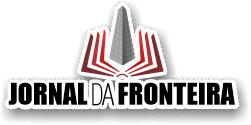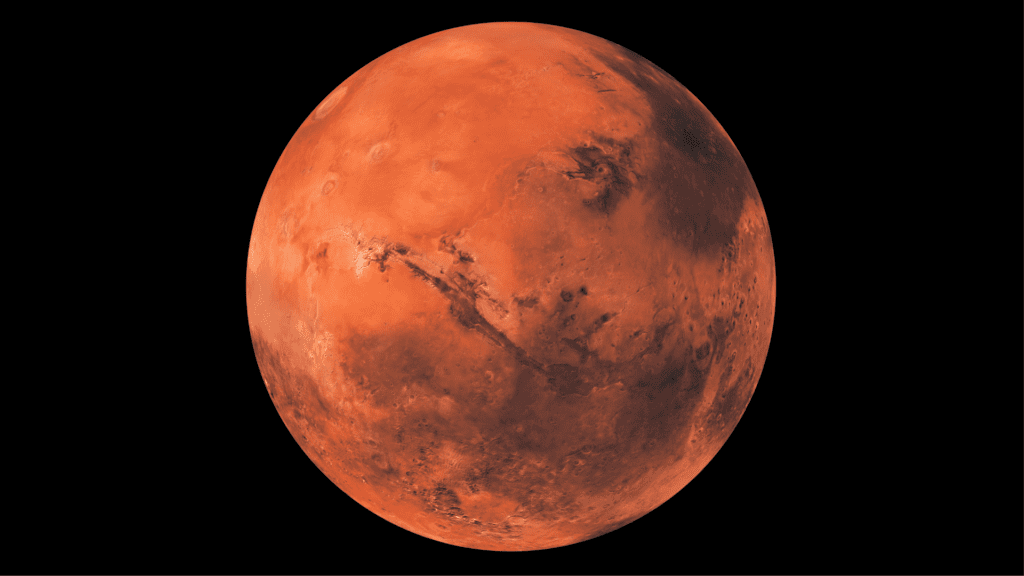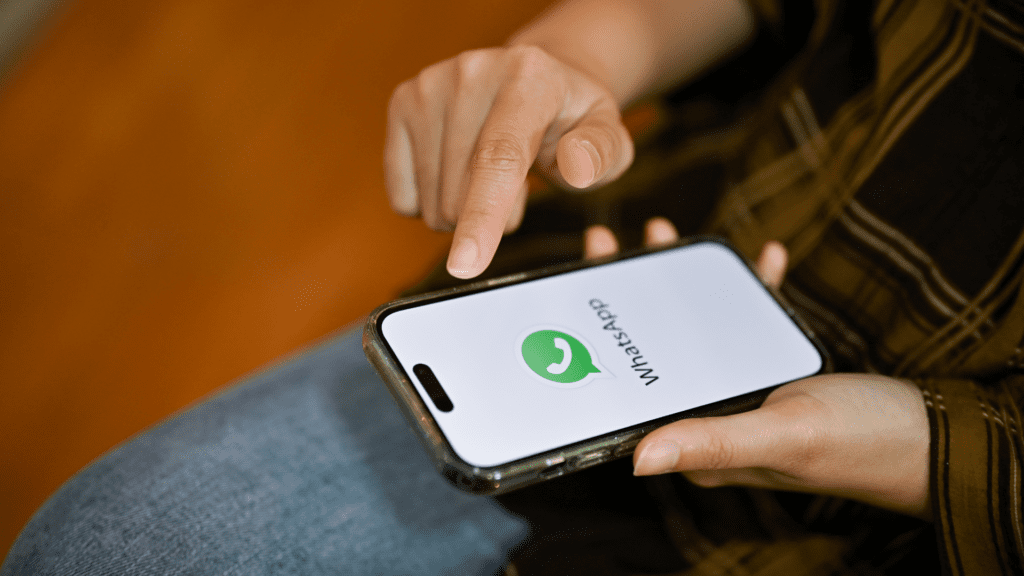Se você sente que perde tempo clicando demais para fazer tarefas simples no computador, é porque talvez ainda não conheça o poder dos atalhos do teclado no Windows. Com combinações rápidas, é possível copiar, alternar janelas, criar áreas de trabalho virtuais, ativar ferramentas ocultas e até capturar telas — tudo isso sem tirar as mãos do teclado.
A seguir, veja a lista completa dos 50 atalhos mais úteis do Windows, divididos por categorias, com uma explicação clara para cada comando.
Atalhos Gerais do Windows
- Ctrl + C – Copiar: duplica o conteúdo selecionado (texto, imagem ou arquivo) para a área de transferência.
- Ctrl + V – Colar: insere o conteúdo copiado ou recortado no local selecionado.
- Ctrl + X – Recortar: remove o item selecionado e o envia para a área de transferência.
- Ctrl + Z – Desfazer: reverte a última ação executada.
- Ctrl + Y – Refazer: refaz a ação que foi desfeita anteriormente.
- Ctrl + A – Selecionar tudo: seleciona todo o conteúdo da janela ou documento ativo.
- Ctrl + S – Salvar: salva o arquivo atual, muito útil para evitar perdas de progresso.
- Ctrl + P – Imprimir: abre a janela de impressão do documento ou página ativa.
- Alt + F4 – Fechar janela: encerra o programa ou aba ativa imediatamente.
- Alt + Tab – Alternar entre janelas: permite navegar entre aplicativos abertos.
- Alt + Shift + Tab – Alternar para a janela anterior: semelhante ao Alt + Tab, mas no sentido inverso.
- Ctrl + Alt + Del – Opções de segurança: abre um menu para bloquear, trocar usuário, encerrar sessão ou abrir o Gerenciador de Tarefas.
- Ctrl + Shift + Esc – Gerenciador de Tarefas: abre diretamente o monitor de processos do Windows.
- Win + D – Mostrar/ocultar área de trabalho: minimiza ou restaura todas as janelas.
- Win + E – Explorador de Arquivos: abre rapidamente o gerenciador de arquivos do sistema.
- Win + L – Bloquear computador: bloqueia o sistema e exibe a tela de login.
- Win + R – Executar: abre a caixa de diálogo para digitar comandos manuais.
- Win + S – Pesquisar: ativa a busca do Windows para encontrar arquivos, apps e configurações.
- Win + I – Configurações: leva diretamente ao painel de configurações do sistema.
- Win + M – Minimizar tudo: esconde todas as janelas abertas.
- Win + Shift + M – Restaurar janelas: reabre as janelas que foram minimizadas.
- Win + Tab – Visão de Tarefas: mostra todas as janelas e permite criar ou alternar áreas de trabalho virtuais.
- Win + Pause/Break – Informações do sistema: exibe as especificações básicas do computador.
- F2 – Renomear: muda o nome de um arquivo ou pasta selecionado.
- F5 – Atualizar: recarrega a página ou janela atual.
- F11 – Tela cheia: ativa ou desativa o modo de tela cheia em navegadores e no Explorador de Arquivos.
Multitarefa e Organização de Janelas
- Win + seta para a esquerda/direita – Ancorar janelas: move a janela para ocupar metade da tela, facilitando o uso lado a lado.
- Win + seta para cima – Maximizar: expande a janela para tela cheia.
- Win + seta para baixo – Minimizar/restaurar: reduz a janela ou retorna ao tamanho anterior.
- Win + Ctrl + D – Nova área de trabalho: cria uma área de trabalho virtual extra.
- Win + Ctrl + seta para esquerda/direita – Alternar áreas de trabalho: muda entre desktops virtuais ativos.
- Win + Ctrl + F4 – Fechar área de trabalho: encerra a área de trabalho virtual atual.
Navegadores e Edição de Texto
- Ctrl + T – Nova aba: abre uma nova aba no navegador.
- Ctrl + Shift + T – Reabrir aba: restaura a última aba fechada.
- Ctrl + W – Fechar aba: fecha a aba atual no navegador ou em editores de texto com guias.
- Ctrl + Tab – Navegar entre abas: troca de aba para a próxima aberta.
- Ctrl + F – Localizar: ativa a caixa de busca na página ou documento.
- Ctrl + N – Nova janela: abre uma nova janela do navegador ou do programa.
- Ctrl + B – Negrito: ativa o estilo negrito no texto selecionado.
- Ctrl + I – Itálico: ativa o estilo itálico no texto.
- Ctrl + U – Sublinhado: sublinha o texto selecionado.
Atalhos com Tecla Windows Específicos
- Win + V – Histórico da área de transferência: exibe tudo o que foi copiado recentemente (se estiver ativado).
- Win + . (ponto) – Emojis: abre o painel de emojis e símbolos.
- Win + G – Barra de jogo: acessa as ferramentas de gravação de tela e desempenho, útil para gamers.
- Win + K – Conectar a dispositivos: encontra telas e alto-falantes sem fio.
- Win + H – Ditado por voz: ativa a transcrição por voz para digitar com fala.
- Win + A – Centro de Ações: abre notificações e atalhos rápidos como brilho e Wi-Fi.
- Win + U – Acessibilidade: abre o menu de recursos para acessibilidade.
- Win + PrtScn – Captura de tela: tira print de toda a tela e salva na pasta “Imagens”.
- Alt + Print Screen – Captura janela ativa: tira print apenas da janela atual e envia para a área de transferência.
Por que vale a pena decorar esses atalhos?
Porque tempo é precioso. Ao dominar esses comandos, você ganha fluidez no trabalho, mais autonomia em tarefas rotineiras e menos desgaste com operações repetitivas. É como trocar uma bicicleta por uma moto quando se trata de produtividade.
Esses atalhos funcionam em praticamente todas as versões do Windows (10 e 11 principalmente) e não exigem instalação de nada. Basta começar a praticar.